Как да разберете дали компютърът е съвместим с Windows 11
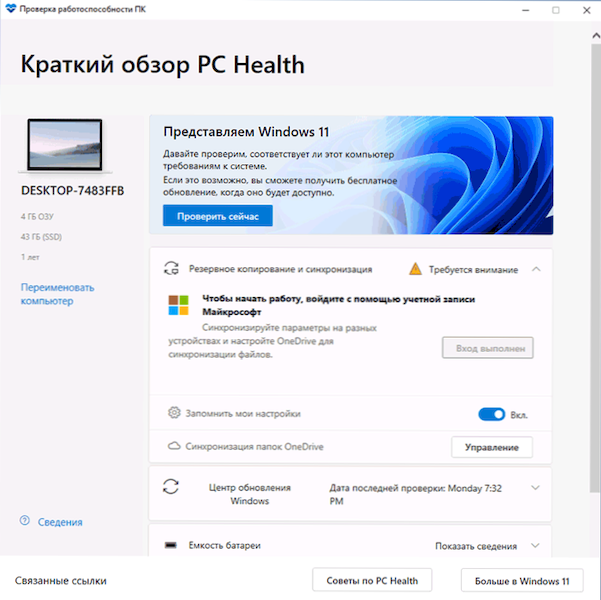
- 4906
- 1458
- Al Breitenberg
В деня на презентацията на Windows 11 Microsoft пусна помощна програма за проверка на съвместимостта на бъдещата операционна система с компютър или лаптоп и възможността за безплатна актуализация. Въпреки това, по -късно официалният инструмент беше премахнат от сайта, а наскоро той отново стана достъпен и беше актуализиран. Освен това от момента на съобщението бяха пуснати много програми от трета страна, за да се анализира съвместимостта на компютъра с новата ОС.
В този преглед - 2 програми за проверка на съвместимостта на текущата система с Windows 11. Първо относно официалния инструмент, а след това около трета програма, информацията, в която може да бъде по -разбираема и подробна. Моля, обърнете внимание, че когато инсталирате актуализацията на системата, съвместимостта също се извършва автоматично: как да се актуализира до Windows 11.
- Проверка на здравето на PC
- Whynotwin11
- Видео
- Допълнителна информация
Microsoft PC Health Check
Първият от програмите е официалната полезност на PC Health Check от Microsoft. Можете да изтеглите най -новата версия на програмата от официалния уебсайт https: // aka.MS/GetPchelthCheckapp
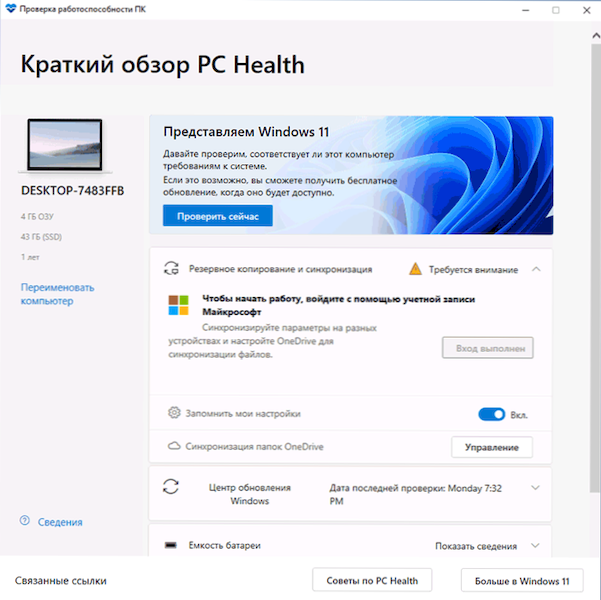
След зареждане, инсталиране, стартиране на помощната програма, ще трябва да щракнете върху бутона „Проверете сега“, за да стартирате проверки за съвместимост с Windows 11. В резултат на одита можете да получите:
- Съобщение "Този компютър отговаря на изискванията на Windows 11".
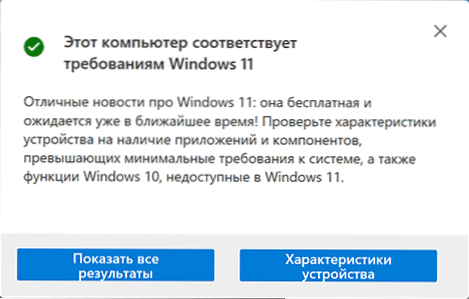
- Прозорец с текста: „Този компютър не отговаря на изискванията за системата за Windows 11“ или „Стартиране на Windows 11 на този компютър е невъзможно“. Между другото, получих екранна снимка по -долу в инсталирана система Windows 11 без никакви трикове (беше направена чиста инсталация). По -долу в прозореца точките ще бъдат обозначени от вашия компютър или лаптоп не предава чека.
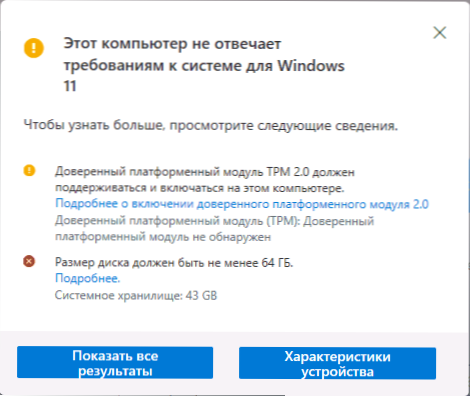
- Бутонът „Покажи всички резултати“ отваря всички точки, които се проверяват при анализиране на съвместимостта, а бутонът „Характеристики на устройството“ ще стартира браузър, в който страница с информация за системните изисквания на Windows 11 ще бъде отворена.
Please note that when checking, some incompatibility indicators are displayed with a red cross (in theory, “strictly” limit the installation of Windows 11), some with a yellow exclamation mark (they suggest the presence of exceptions when installation is still possible, for Пример, когато използвате чиста инсталация от флаш устройство).
Внимание: На текущия етап на готовността на Windows 11 препоръчвам ви да сте скептично настроени към информацията за съвместимост - те могат да променят липсата на официална поддръжка на "старите" процесори, системите без TPM и Secure Boot не е задължително да означава истинската невъзможност за инсталиране на Windows 11. Например, преди излизането на 10, имаше и списък на „поддържани“ процесори, но системата беше успешно инсталирана на предишните поколения процесор. И след като написах първата версия на тази статия, Microsoft вече е смекчил изискванията няколко пъти и добави изключения, за да предположи, че на почти всеки компютър, където е възможно предишната ОС, ще бъде възможно да инсталирате Windows 11. В крайни случаи можете да използвате различни начини за заобикаляне на проверката на съответствие с изискванията.
Whynotwin11
Както можете да разберете от името на програмата, неговата задача е да определи защо системата не е съвместима с Windows 11.
- Внимание: Помощната програма има 3 откриване във вирустотал. Изглежда, че фалшивите работи, но не мога да вауча.
- Изтегляме най -новата версия на whynotwin11 от официалната страница на разработчика https: // github.Com/rcmaehl/whonotwin11/версии/
- Стартираме програмата и чакаме завършването на проверката на системата.
- В резултат на това виждаме списък на системните изисквания на Windows 11 и кореспонденцията на вашия компютър или лаптоп на всеки от тях. В последната версия на програмата - на руски език. Ако внесете показалеца на мишката в иконата "I" вдясно от точката, по -подробна информация за него ще се появи в изскачащия намек.
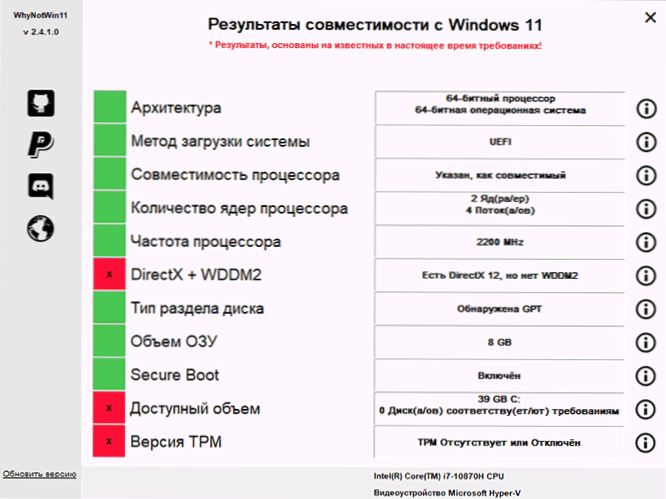
За пореден път насочвам вниманието ви към факта, че изображението с несъвместимост се получава в системата с успешно и без никакви нюанси, инсталирани Windows 11 (предварителна версия на DEV). Затова препоръчвам да не бързате с придобиването на нов компютър.
Видео
Накрая
И моята лична обща препоръка за тези, които се притесняват от факта, че техният компютър не е съвместим с Windows 11:
- Отделете време и не се притеснявайте. Новини за системните изисквания и изявления Microsoft се пуска ежедневно след представянето на ОС. Всичко може да се промени и предполагам, че в посока на по -широкото покритие на компютрите на обикновените потребители.
- Ако сте този, който използва не съвсем лицензирани версии на Windows и ще продължи в същия дух (което, разбира се, не препоръчвам), тогава съм 99% сигурен, че след излизането на системата (вероятно дори по -рано) вие Може лесно да намери изображения, които ще бъдат инсталирани на почти всяка система, независимо от факта, че са показани средствата за проверка на съвместимостта.
- « Как да изтеглите conct140.DLL и поправете грешката при стартиране на игра или програма
- Audio Play -to -натоварване Рестартирайте компютъра в YouTube -как да го поправите? »

